全能cad转换器(Total CAD Converter)是一款便捷实用的CAD文件图纸转换工具,全能cad转换器官方版支持调整cad图纸大小、旋转cad图纸以及为转换后的文件添加水印等功能,支持命令行操作。支持转换的格式包括:PDF、TIFF、JPEG、BMP、WMF、PNG、DXF、BMP、CGM、HPGL、SVG、PS和SWF等是CAD转换的好帮手。
软件简介
Total CAD Converter是一款非常强大的CAD格式转换器,它能够支持快速浏览,并能调整cad图纸大小、旋转cad图纸以及为转换后的文件添加水印等功能,是CAD用户的得力助手。
软件特色
1、批量转换CAD文件
2、支持Autodesk AutoCAD 2016
3、命令行支持
4、许多输出文件类型
5、调整CAD图纸大小
6、旋转CAD图纸
7、作物CAD图纸
8、将彩色图纸转换成黑白
9、如果需要,使线条更粗
10、将水印添加到输出文件
11、使用方便
12、ActiveX和Server版本
软件功能
1、Total CAD Converter支持dxf、dwg、dwf、dwfx、plt、hg、hgl、hpg、plo、hp、hpl、hpgl、hp1、hp2、hpgl2、gl2、spl、svg、cgm文件。
2、在输出文件类型列表最广:PDF、TIFF、JPEG、BMP、WMF、PNG、DXF、BMP、CGM、HPGL、SVG、PS、以及SWF!
3、随着转换,您可以旋转CAD文件!所有这些都是批量完成的,所以你节省了大量宝贵的时间
4、Total CAD Converter允许选择压缩模式,图像DPI,光度解释输出TIFF图像
5、使用Total CAD Converter,您还可以调整 CAD图纸的大小
6、内置的“预览”面板可帮助您更快地找到所需的文件
7、Total CAD Converter可以将颜色图纸转换为黑白,有时黄线不够清楚,除非你把它们变成灰色
8、将文本水印添加到输出文件的页眉或页脚,以防止未经授权的使用或添加您的版权信息
9、将多个CAD文件合并成一个多页TIFF或PDF文件
10、想要更多订单?将页面计数器或日期添加到输出文件的每个页面
11、转换多个文件夹时,程序可以组合每个文件夹的输出文件。即,您将每个文件夹中的5个DWG文件转换为TIFF。你会得到2个TIFF文件
12、当你转换DXF或DWG到PDF,您可以设置用户权限,密码保护您的文件或与您的数字签名签字。PDF和PDF / A文件都可以使用
13、将CAD转换为JPEG时,您可以定义所得图像的质量和平滑度
14、尝试使用Total CAD ConverterX(SDK)在ASP或PHP应用程序中使用ActiveX
15、通过我们的清晰向导模式界面,在几秒钟内转换DWG,DXF,SVG和许多其他文件
16、Total CAD Converter具有完整的命令行支持(从GUI获取即用命令行)
使用说明
Total CAD Converter中文设置方法
Total CAD Converter支持简体中文,设置方法“help->language->中文(简体)”
安装步骤
1、解压安装包,双击“TotalCADConverter.exe”,等待片刻自动弹出安装界面。
2、弹出语言选择框,默认选择“English”,无需更改直接点击OK
3、按提示框点击“next”
4、选择程序的安装路径,默认路径为C:Program Files (x86)CoolUtilsTotalCADConverter,可点击browse更换安装路径,或直接默认,但需注意该程序全部安装需要44.2M的空间,请确保所选择的硬盘满足其安装要求,然后点击next
5、按提示框点击“install”进入安装
6、开始正式的安装,因电脑配置不同安装所需时间也不同,请耐心等待
7、如出现下图表示安装完成,点击“finish”即可
使用方法
开始使用Total CAD Converter
转到开始>所有程序>总CAD转换器>总CAD转换器菜单项,在安装下载的文件后启动程序。
在您看到程序的主窗口之后,选中要在中间面板中转换的CAD文件,方法是检查这些文件附近的框。
按与您要将文件转换为的目标格式对应的工具栏按钮。
工具栏按钮
在新对话框中指出输出文件夹和文件的名称,并查看可用于所选格式的其余设置。
选项选择
当您确定已设置所有必要的设置时,按开始按钮,程序将处理所选的CAD文件。
开始选择
向导中指定的输出文件夹将在Windows资源管理器中自动打开,您将看到目标格式的转换文件。
∨ 展开


 AE极品粒子插件(Trapcode Particular)
AE极品粒子插件(Trapcode Particular) Iconpackager中文补丁
Iconpackager中文补丁 桌面取色工具colorpix
桌面取色工具colorpix 网络图片采集大师软件
网络图片采集大师软件 模仿qq截图软件
模仿qq截图软件 maskpro免安装
maskpro免安装 photo flash maker(相册flash动画制作)
photo flash maker(相册flash动画制作) 疯狂的美工装修助手
疯狂的美工装修助手 dwg文件查看器(autodwg dwgsee pro)中文修改版
dwg文件查看器(autodwg dwgsee pro)中文修改版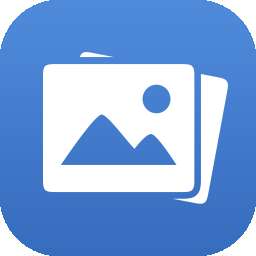 水印微管家(图片去水印软件)
水印微管家(图片去水印软件)





